Ние признаваме ревизията на дънната платка от Gigabyte
Много производители на дънни платки, включително Gigabyte, отново пускат популярни модели под различни ревизии. В статията по-долу ще обясним как да ги идентифицираме правилно.
съдържание
Защо трябва да определите ревизия и как да я направите
Отговорът на въпроса защо трябва да определите версията на дънната платка е много проста. Факт е, че за различни ревизии на основния борд на компютъра има различни версии на BIOS актуализации на разположение. Ето защо, ако изтеглите и инсталирате неподходящи, можете да деактивирате дънната платка.
Вижте също: Как да актуализирате BIOS
Що се отнася до методите за определяне, има само три от тях: прочетете пакета от дънната платка, погледнете самия съвет или използвайте софтуера. Разгледайте тези опции по-подробно.
Метод 1: Кутия от дъската
Без изключение, производителите на дънни платки пишат върху пакета на борда както модела, така и неговата ревизия.
- Вземете кутията и я разгледайте като стикер или блок с техническите характеристики на модела.
- Потърсете надписа "Модел" , а до него "rev." . Ако няма такава линия, разгледайте по-отблизо номера на модела: до него намерете голямата буква R , до която ще има числа - това е номерът на версията.
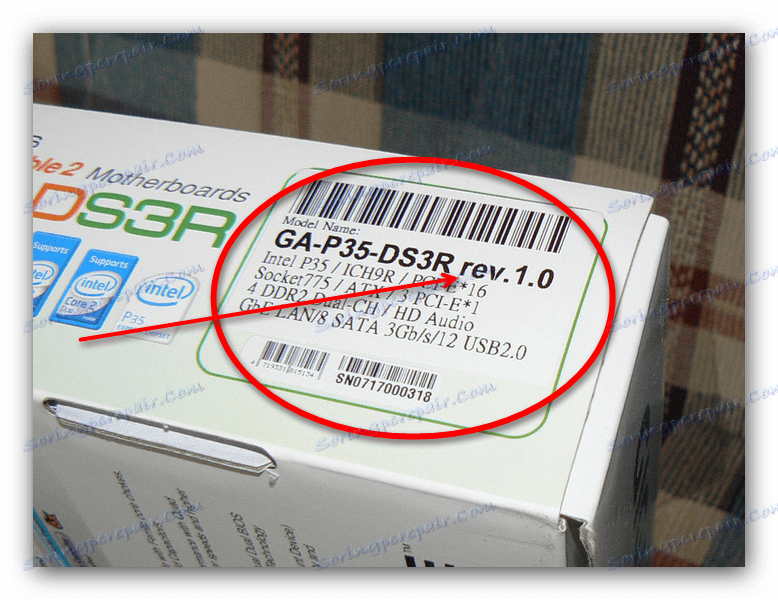
Този метод е един от най-простите и най-удобните, но потребителите не винаги пазят пакети от компютърни компоненти. Освен това, методът с кутията не може да бъде приложен в случай на закупуване на употребявана / дъска.
Метод 2: Инспекция на борда
Много по-надеждно е да разберете номера на версията на дънната платка - внимателно я разгледайте: на дънните платки на Gigabyte, ревизията задължително е посочена заедно с името на модела.
- Изключете компютъра от мрежата и извадете страничния капак, за да получите достъп до таблото.
- Потърсете името на производителя върху него - като правило моделът и ревизията са изброени под него. Ако не, погледнете един от ъглите на дъската: най-вероятно ревизията е посочена там.

Този метод дава сто процента гаранция и препоръчваме да го използвате.
Метод 3: Програми за определяне на модела на платката
В нашия дънна платка статия модел описани са програмите CPU-Z и AIDA64 , Този софтуер ще ни помогне да определим преразглеждането на "дънната платка" от Gigabytes.
CPU-Z
Отворете програмата и отворете раздела "Основна" . Намерете редове "Производител" и "Модел" . Вдясно от линията с модела има още една линия, в която трябва да се посочи ревизията на дънната платка.

AIDA64
Отворете приложението и преминете през елементите "Компютър" - "DMI" - "Дънна платка" .
В долната част на главния прозорец ще се покажат свойствата на дънната платка, инсталирана на компютъра ви. Намерете елемента "Версия" - числата, написани в него, са номерът на ревизията на вашата "дънна платка".
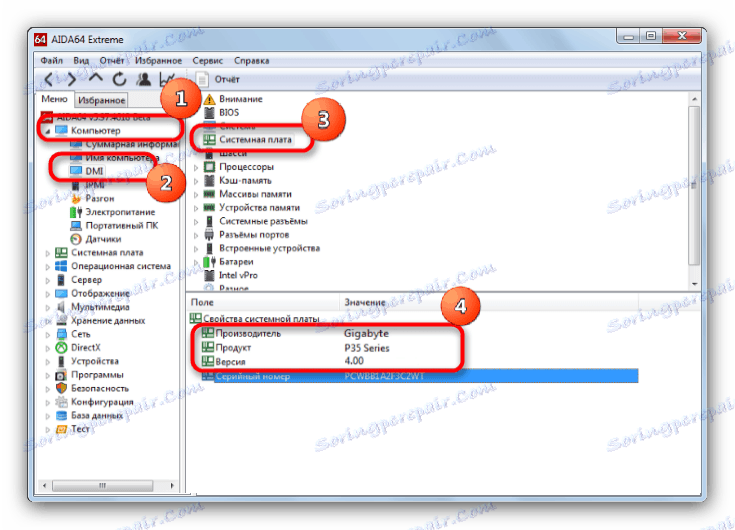
Програмният метод за определяне на версията на дънната платка изглежда най-удобен, но не винаги е приложим: в някои случаи CPU-3 и AIDA64 не могат да разпознаят правилно този параметър.
Обобщавайки, отново забелязваме, че най-предпочитаният начин за намиране на редакционния съвет е действителната му проверка.